データ損失は嫌な経験ですが、今日のデジタル・データ時代には頻繁に起こります。Seagateハードドライブの故障問題に悩まされていませんか?Seagateハードドライブのデータ復元方法をご存知ですか?MiniToolのこの記事では、ファイルを安全に復元するための正確な手順をご紹介します。
Seagateハードドライブは広く使用されていますが、故障しやすく、データ損失を引き起こしやすいという欠点もあります。統計によると、定期的にファイルをバックアップしている人はごく少数です。バックアップを取らず、データ復旧の専門家でもない場合、どうやってファイルを救出するのでしょうか?したがって、データ損失が発生した場合は、信頼性の高い専門的なSeagateハードドライブデータ復元ソフトウェアを選択することが重要です。
この記事では、問題のあるSeagateハードドライブからデータを復元する方法と、ハードドライブ上の一般的な問題を修復する方法を以下のコンテンツで紹介します。
パート1、Seagateハードドライブのデータ復元の詳細
Seagateデータ復元の費用
ファイルを復元する前に、Seagateデータ復元の費用について考慮する必要があります。ハードドライブの復元について、市場ではラボでのハードドライブ復元価格はドライブ1台につき約50ドルですが、データ復元ソフトウェアによって価格は異なります。
自分でファイルを復元する場合は、様々なSeagateハードドライブデータ復元ソフトウェアを見分ける必要があります。復元に粗悪なソフトウェアを選択すると、データに二次損傷を与えたり、失敗に終わっりする可能性があります。ちなみに、データ復元ソフトウェアが機能するのは、論理的エラーによってデータが失われた場合のみです。物理的な損傷の修復は、専門機関の助けを借りる必要があります。
Seagateハードドライブからデータを復元
MiniTool Power Data Recoveryをお勧めします。このデータ復元ツールは、ハードドライブの復元だけでなく、SDカードの復元、USBドライブの復元などにも適しています。このソフトを使って削除されたファイル、写真、動画、音声などを復元することができます。
MiniTool Power Data Recoveryはデータ復元効率を向上させるためにスキャンとフィルター設定を変更することができます。使いながら、これらの便利な機能を詳しく見ることができます。
無料版をダウンロードして、1GB以下のファイルをスキャンして復元することができます。データ復元容量を無制限にするには、MiniToolストアで適切なアドバンスエディションをお選びください。個人アルティメットエディションは、無制限のファイル復元容量と生涯無料アップグレードサービスを提供するため、個人ユーザーに強くお勧めします。
MiniTool Power Data Recovery Freeクリックしてダウンロード100%クリーン&セーフ
ここでは、Seagateハードドライブのデータ復元を完了するための手順をご紹介します。
ステップ1、MiniTool Power Data Recoveryのダウンロードとインストールが完了したら、Seagate外付けハードドライブをコンピュータに接続し、ソフトウェアを起動します。
ステップ2、パーティションまたはディスクをスキャンする前に、このステップに従ってスキャン設定を変更することができます。
左ペインの「スキャン設定」ボタンをクリックします。このインタフェースで、スキャンするファイルシステムの種類と復元するファイルの種類を選択できます。選択したら、「OK」をクリックして変更を保存します。
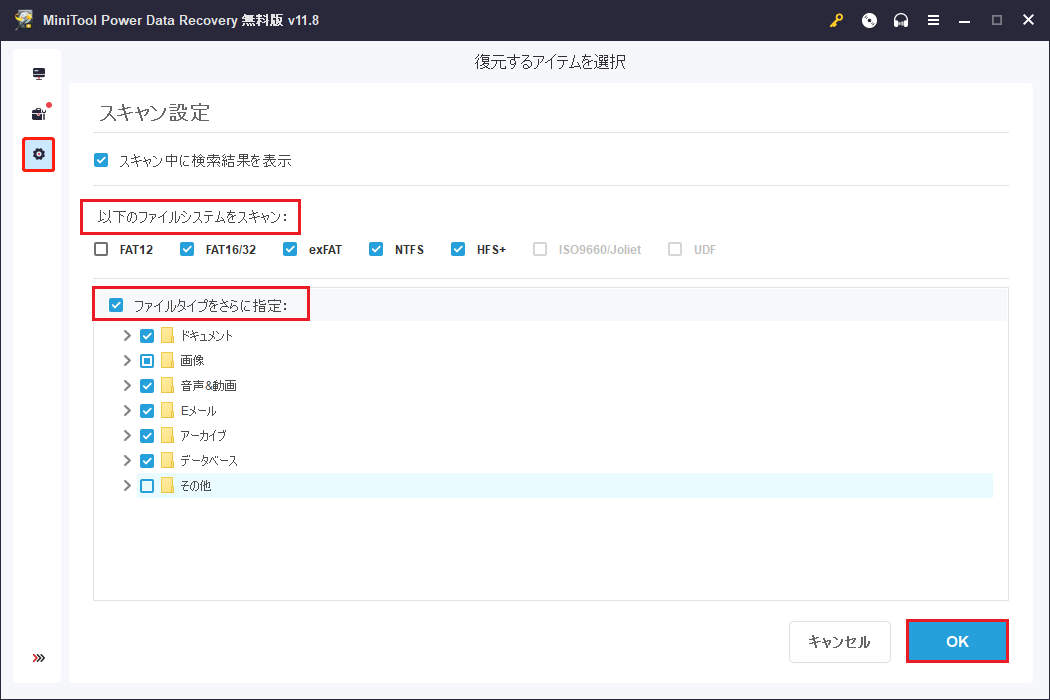
ステップ3、「論理ドライブ」インタフェースに戻ります。必要なファイルを含むパーティションを選択し、「スキャン」をクリックします。
または、「デバイス」タブに切り替えて、接続されているすべてのデバイスを表示することもできます。ディスク全体を一度にスキャンするデバイスを選択します。
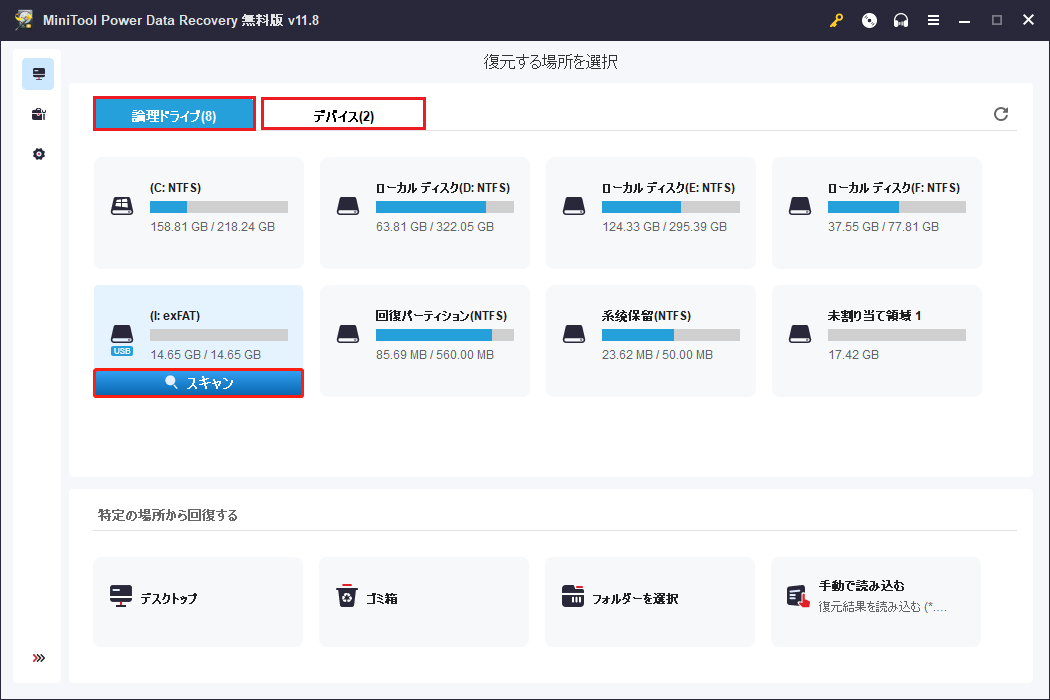
ステップ4、スキャンプロセスが終了するまで辛抱強く待ちます。ディスク全体をスキャンする場合、ファイル数が多いので時間がかかります。
MiniTool Power Data Recoveryは削除されたファイル、紛失したファイル、既存のファイルを別々にリストアップします。また、「タイプ」カテゴリーリストに変更し、異なるタイプでソートされたファイルをブラウズすることができます。
その他の機能は以下の通りです。
「フィルター」オプションをクリックして、ファイルサイズ、ファイルタイプ、ファイルカテゴリー、更新日時などのフィルター条件を設定します。この機能は、設定した条件に従ってファイルを検索することができます。
右上の検索バーに、検索したいファイルの完全な名前または部分的な名前を入力します。そうすると、一致したファイルをフィルタリングして、ファイルリストを絞り込むことができます。
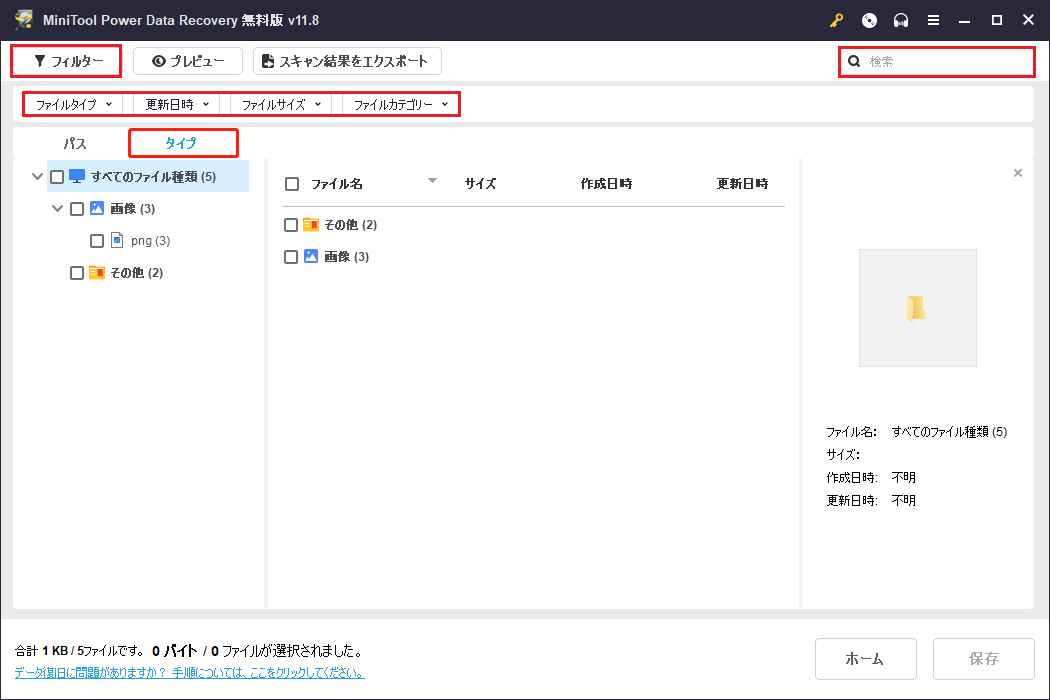
また、「プレビュー」ボタンをクリックして、選択したファイルをプレビューすることもできます。写真、動画、音声、ドキュメントは、保存する前にチェックすることがサポートされています。しかし、動画と音声ファイルのサイズは2GB以下である必要があります。
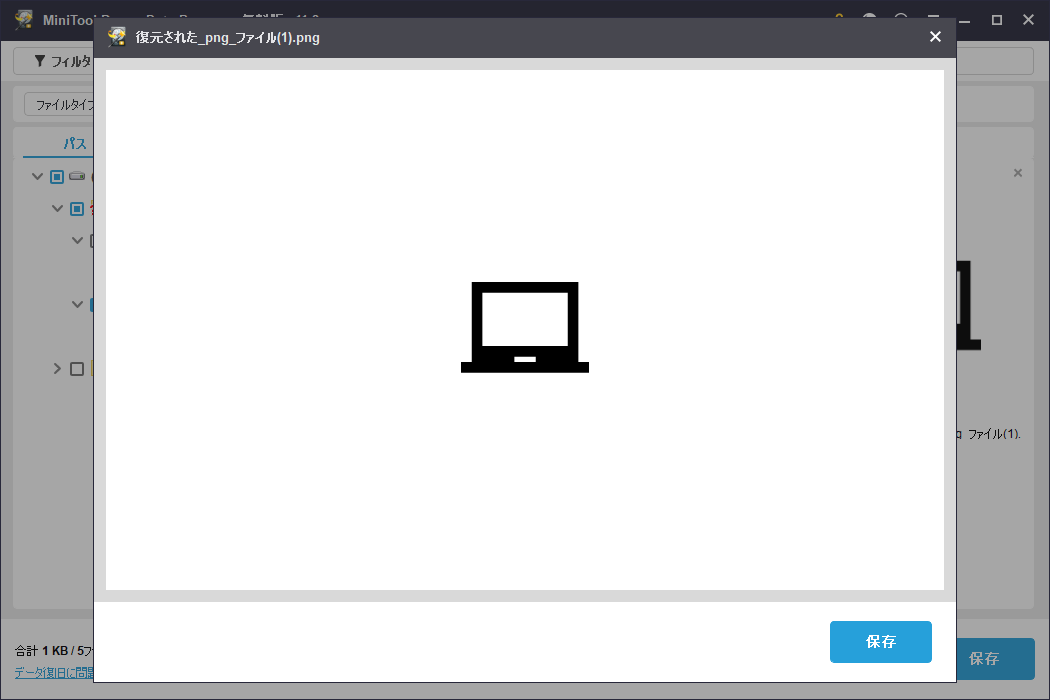
ステップ5、必要なファイルの前にチェックマークを追加し、「保存」ボタンをクリックして適切な保存パスを選択します。そして、「OK」をクリックして復元プロセスを開始します。
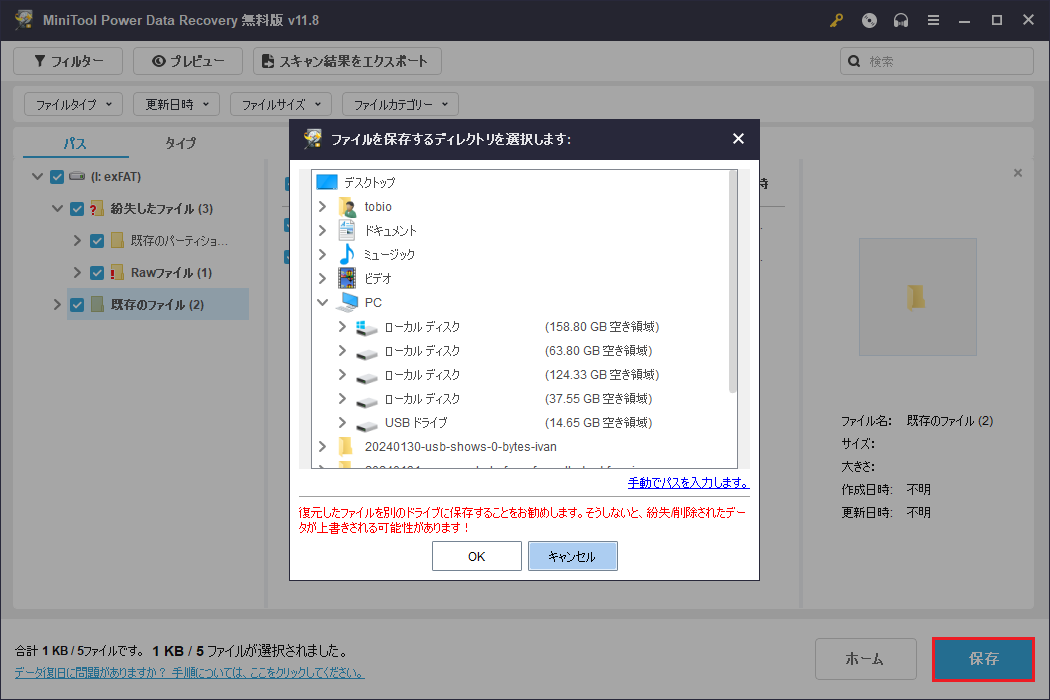
MiniTool Power Data Recovery Freeクリックしてダウンロード100%クリーン&セーフ
パート2、Seagateハードドライブ修復
前にも述べたように、データ損失は論理エラーによって引き起こされるという前提のもと、MiniTool Power Data Recoveryを使えばSeagateハードドライブの復元は簡単に完了できます。しかし、Seagateハードドライブが物理的に損傷している場合はどうでしょうか?どのような損傷が物理的な損傷とみなされるのでしょうか?どのように対処すればSeagateハードドライブを修復できるのでしょうか?
このような疑問について混乱している場合は、この先を読んで答えを見つけましょう。
Seagate外付ハードドライブを動作させる方法
1、回転不良
ディスクヘッドが動くときにモーターが軋み、ブルースクリーンが表示されることがあります。
この場合、対象のSeagateハードドライブからデータを復元したり、ディスクを再び正常に動作させるには、一般的にディスクを開け、ディスクマグネットモーターを新しいものと交換する必要があります。また、技術的な手段を使用して、ドライブを開けずにSeagate外付ハードドライブの復元を完了させることもできます。
2、読み込みプロセスが遅い
Seagateハードドライブは正常に回転しますが、パーティションの読み込みに非常に時間がかかることがあります。さらに、最終的に一部のパーティションしか識別されない可能性もあります。
この問題の原因としては、不良セクタ、ディスクエラー、電力不足、ウイルス感染などが考えられます。この場合、まずファイルを復元してから、「外付けHDDの読み込みが遅い時の対処方法」で紹介した方法で問題を解決することをお勧めします。
3、回路基板の故障
Seagate製ハードドライブの回路基板に問題がある場合、ドライブの回転が停止します。 同時に、システムが正常に起動しなくなります。
上記の現象が発生した場合は、専門家の指導の下、回路基板の修理または交換をお試しください。
4、ハードドライブの異音
Seagateハードドライブからわずかにキーキー音やカカカ音がする場合は、電源不足または予期せぬディスクの落下により磁気ヘッドが動かないことを示しています。
この場合、ハードドライブを開けて磁気ヘッドをリセットすることで問題を解決できる可能性がありますが、絶対にホコリのない環境で行う必要があります。ただし、このような状況に陥ったハードドライブの中には、新しい磁気ヘッドが必要になるものもあります。
5、スクラッチ・プラッター
スクラッチ・プラッターとは、表面に多くの傷があるディスク・プラッターを指します。実際、プラッターはディスクデータの読み書きプロセス中に傷の形で損傷することが多く、これはヘッドクラッシュとしても知られています。
この問題を解決するには、読み書きヘッドを交換することができます。このような場合、リセットが有効だと思われる方もいらっしゃるかもしれません。しかし、どのようにリセットするのでしょうか?「Windows 10でSeagate外付けハードドライブをフォーマットする方法」を読んで答えを見つけましょう。
パート3、結論
Seagateハードドライブは、世界中の相当数の人々に魅了しています。しかし、ハードドライブの故障のリスクはまだ残っています。データ損失は、事前に何の兆候もなく起こる可能性があるため、ファイルのバックアップは頻繁に行う必要があります。
もしファイルが失われ、バックアップがない場合、MiniTool Power Data Recoveryでファイルを復元しましょう。
MiniTool Power Data Recovery Freeクリックしてダウンロード100%クリーン&セーフ
MiniToolソフトウェアに問題がある場合は、お気軽に[email protected]までお問い合わせください。

